In questo articolo, ci concentreremo su come installare WordPress su Ubuntu 18.04. WordPress è una piattaforma di gestione dei contenuti gratuita e open source basata su PHP e MySQL. È il sistema di blogging e gestione dei contenuti leader al mondo con una quota di mercato di oltre il 60%, facendo impallidire i suoi rivali come Joomla e Drupal.
WordPress è stato rilasciato per la prima volta il 27 maggio 2003 e alimenta oltre 60 milioni di siti Web fino ad oggi! È diventato così potente e popolare che alcuni importanti marchi/aziende hanno ospitato i loro siti sulla piattaforma. Questi includono Sony Music, Katy Perry, New York Post e TED.
Perché WordPress è così popolare?
Allora perché WordPress è così popolare? Esaminiamo brevemente alcuni dei fattori che hanno portato all'immenso successo della piattaforma.
Facilità d'uso
WordPress viene fornito con una dashboard semplice, intuitiva e facile da usare. La dashboard non richiede alcuna conoscenza dei linguaggi di programmazione web come PHP, HTML5 e CSS3 e puoi creare un sito Web con pochi clic su un pulsante. Inoltre, ci sono modelli, widget e plug-in gratuiti forniti con la piattaforma per aiutarti a iniziare con il tuo blog o sito web.
Efficacia dei costi
WordPress ti risparmia drasticamente l'agonia di dover pagare tonnellate di denaro agli sviluppatori per sviluppare il tuo sito web. Tutto quello che devi fare è ottenere un tema WordPress gratuito o acquistarne uno e installarlo. Una volta installato, hai la libertà di distribuire qualsiasi funzionalità adatta a te e personalizzare una miriade di funzionalità senza eseguire molto codice. Inoltre, è necessario un tempo molto più breve per progettare il tuo sito con la codifica da zero.
I siti WordPress sono reattivi
La piattaforma WordPress è intrinsecamente reattiva e non devi stare sveglio a preoccuparti che i tuoi siti possano adattarsi a più dispositivi. Questo vantaggio aggiunge anche al tuo sito una posizione più alta nel punteggio SEO di Google!
WordPress è pronto per la SEO
WordPress è costruito utilizzando un codice ben strutturato, pulito e coerente. Ciò rende il tuo blog/sito facilmente indicizzabile da Google e da altri motori di ricerca, aumentando così il posizionamento del tuo sito. Inoltre, puoi decidere quali pagine si posizionano più in alto o in alternativa utilizzare plug-in SEO come il popolare plug-in Yoast che migliora il posizionamento del tuo sito su Google.
Facile da installare e aggiornare
È molto facile installare WordPress su Ubuntu o qualsiasi altro sistema operativo. Ci sono così tanti script open source per automatizzare anche questo processo. Molte società di hosting forniscono una funzione di installazione con un clic per WordPress per iniziare in pochissimo tempo.
Installa WordPress su Ubuntu 18.04
Prima di iniziare, aggiorniamo e aggiorniamo il sistema. Accedi come utente root al tuo sistema e aggiorna il sistema per aggiornare i repository.
apt update && apt upgradeRisultato
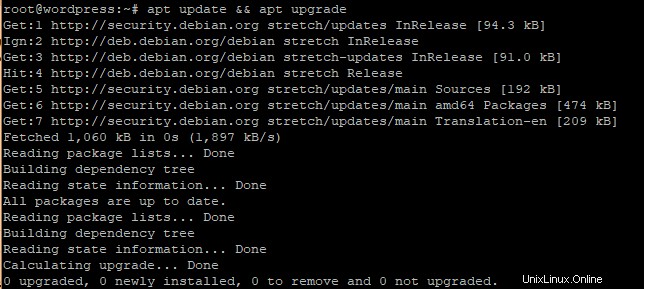
Successivamente, installeremo lo stack LAMP per il funzionamento di WordPress. LAMP è l'abbreviazione di Linux Apache MySQL e PHP.
Passaggio 1:installa Apache
Entriamo subito e installiamo prima Apache. Per fare ciò, esegui il seguente comando.
apt install apache2Risultato
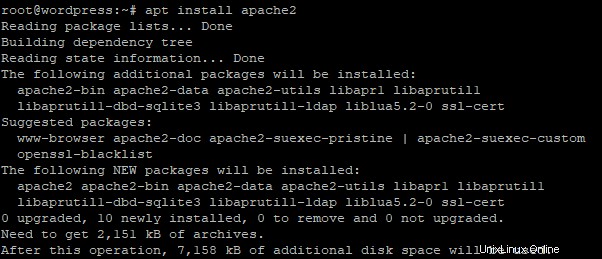
Per confermare che Apache sia installato sul tuo sistema, esegui il comando seguente.
systemctl status apache2Risultato
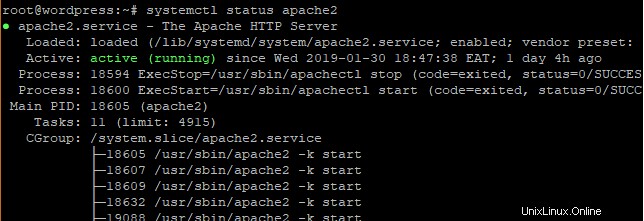
Per verificare ulteriormente, apri il browser e vai all'indirizzo IP del tuo server.
https://ip-addressRisultato
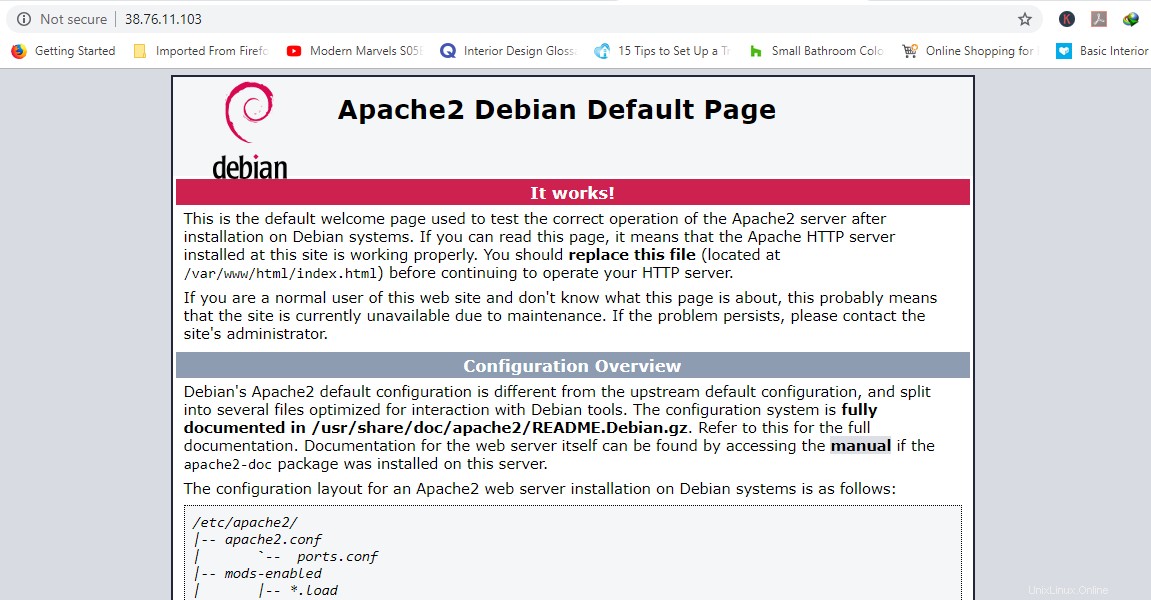
Fase 2:installa MySQL
Successivamente, installeremo il motore di database MariaDB per contenere i nostri file WordPress. MariaDB è un fork open source di MySQL e la maggior parte delle società di hosting lo utilizza al posto di MySQL.
apt install mariadb-server mariadb-clientRisultato
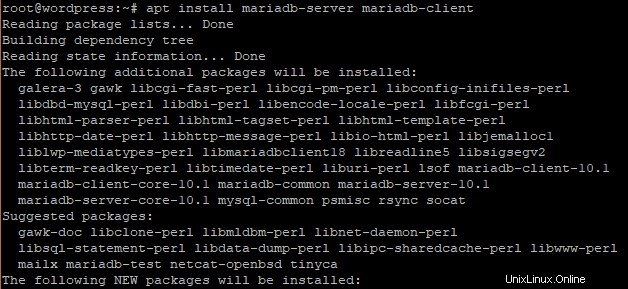
Proteggiamo ora il nostro motore di database MariaDB e non consentiamo l'accesso root remoto.
$ mysql_secure_installationIl primo passaggio ti chiederà di modificare la password di root per accedere al database. Puoi scegliere di cambiarlo o saltare se sei convinto di avere una password complessa. Per saltare la modifica digita n .
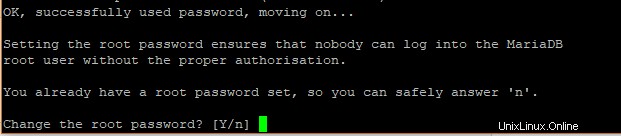
Per motivi di sicurezza, ti verrà chiesto di rimuovere gli utenti anonimi. Digita Y .
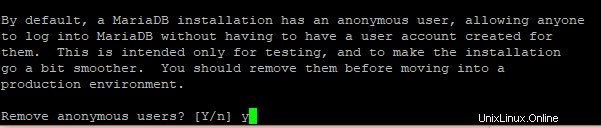
Quindi, non consentire l'accesso root remoto per impedire agli hacker di accedere al tuo database. Tuttavia, a scopo di test, potresti voler consentire l'accesso in remoto se stai configurando un server virtuale

Quindi, rimuovi il database di test.

Infine, ricarica il database per effettuare le modifiche.

Fase 3:installa PHP
Infine, installeremo PHP come ultimo componente dello stack LAMP.
apt install php php-mysqlRisultato
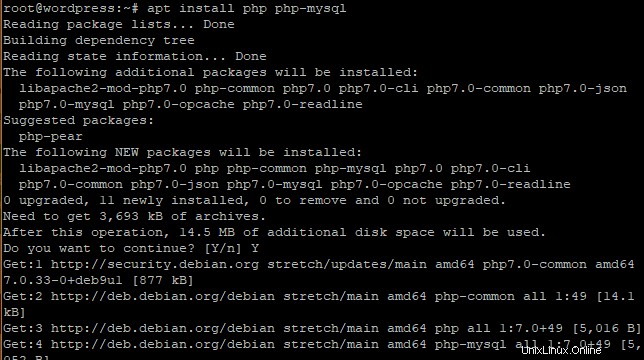
Per confermare che PHP è installato, crea un info.php file in /var/www/html/ percorso
vim /var/www/html/info.phpAggiungi le seguenti righe:
<?php
phpinfo();
?>
Salva ed esci.
Apri il browser e aggiungi /info.php all'URL del server.
https://ip-address/info.phpRisultato
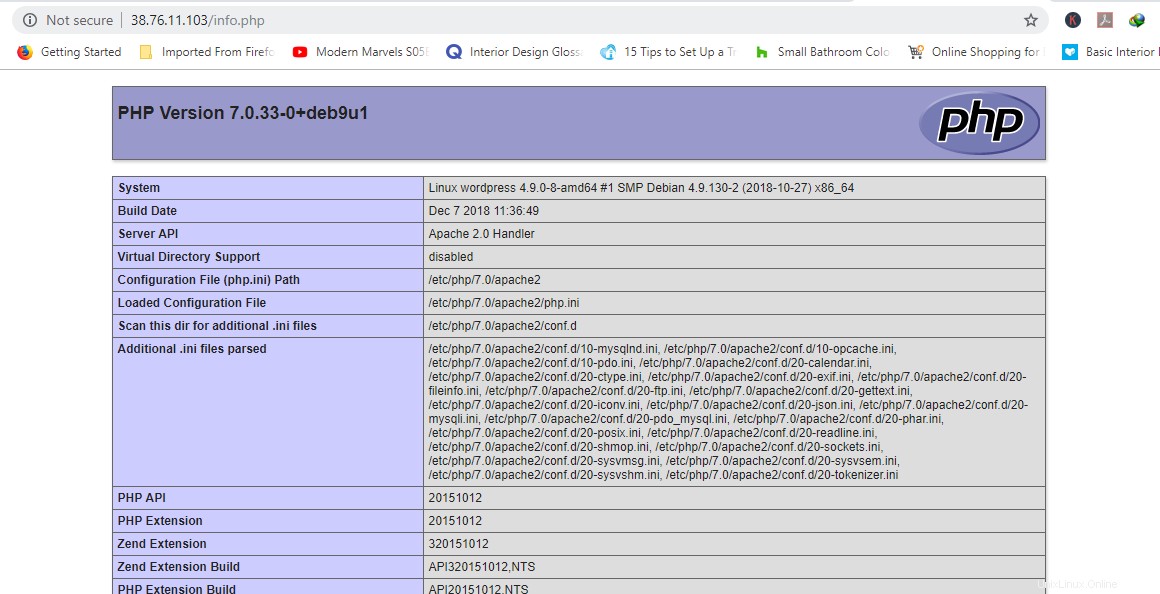
Fase 4:crea un database WordPress
Ora è il momento di accedere al nostro database MariaDB come root e creare un database per ospitare i nostri dati WordPress.
$ mysql -u root -pRisultato
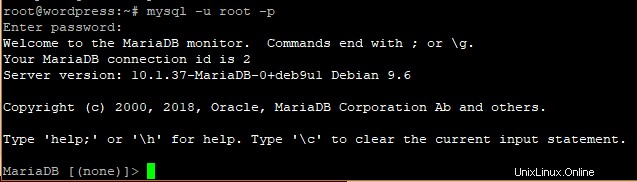
Crea un database per la nostra installazione di WordPress.
CREATE DATABASE wordpress_db;Risultato

Quindi, crea un utente del database per la nostra configurazione di WordPress.
CREATE USER 'wp_user'@'localhost' IDENTIFIED BY 'password';Risultato

Concedi i privilegi all'utente
Quindi, concedi all'utente le autorizzazioni per accedere al database
GRANT ALL ON wordpress_db.* TO 'wp_user'@'localhost' IDENTIFIED BY 'password';Risultato

Ottimo, ora puoi uscire dal database.
FLUSH PRIVILEGES;
Exit;
Passaggio 5:installa WordPress CMS
Vai alla tua directory temporanea e scarica l'ultimo file WordPress
cd /tmp && wget https://wordpress.org/latest.tar.gzRisultato
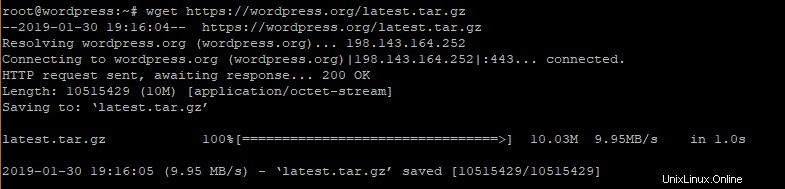
Quindi, decomprimi il tarball che genererà una cartella chiamata "wordpress".
tar -xvf latest.tar.gzRisultato
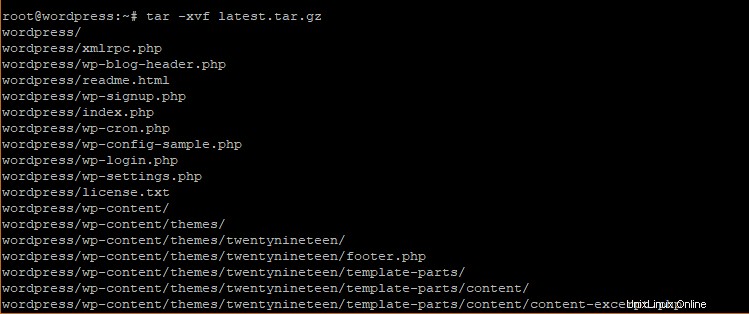
Copia la cartella wordpress in /var/www/html/ percorso.
cp -R wordpress /var/www/html/Esegui il comando seguente per modificare la proprietà della directory "wordpress".
chown -R www-data:www-data /var/www/html/wordpress/cambia i permessi dei file della cartella di WordPress.
chmod -R 755 /var/www/html/wordpress/Crea la directory dei "caricamenti".
$ mkdir /var/www/html/wordpress/wp-content/uploadsInfine, cambia i permessi della directory "caricamenti".
chown -R www-data:www-data /var/www/html/wordpress/wp-content/uploads/Apri il browser e vai all'URL del server. Nel mio caso è
https://server-ip/wordpressTi verrà presentata una procedura guidata di WordPress e un elenco di credenziali necessarie per configurarlo correttamente.
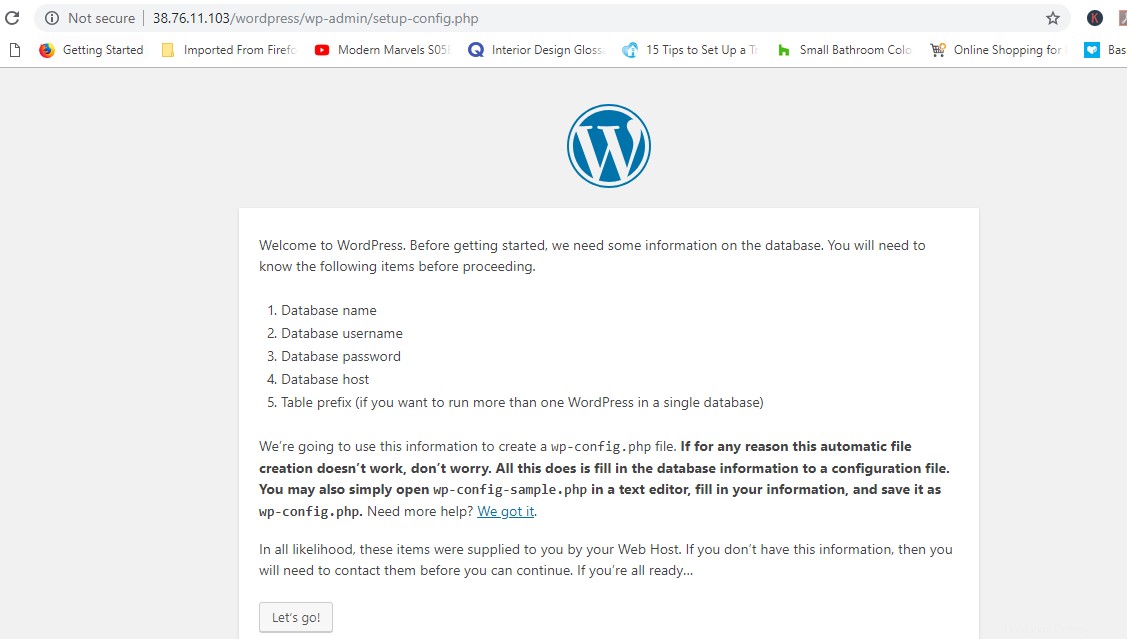
Compila il form come mostrato con le credenziali specificate in fase di creazione del database WordPress nel database MariaDB.
Lascia fuori l'host del database e il prefisso della tabella e premi il pulsante "Invia".
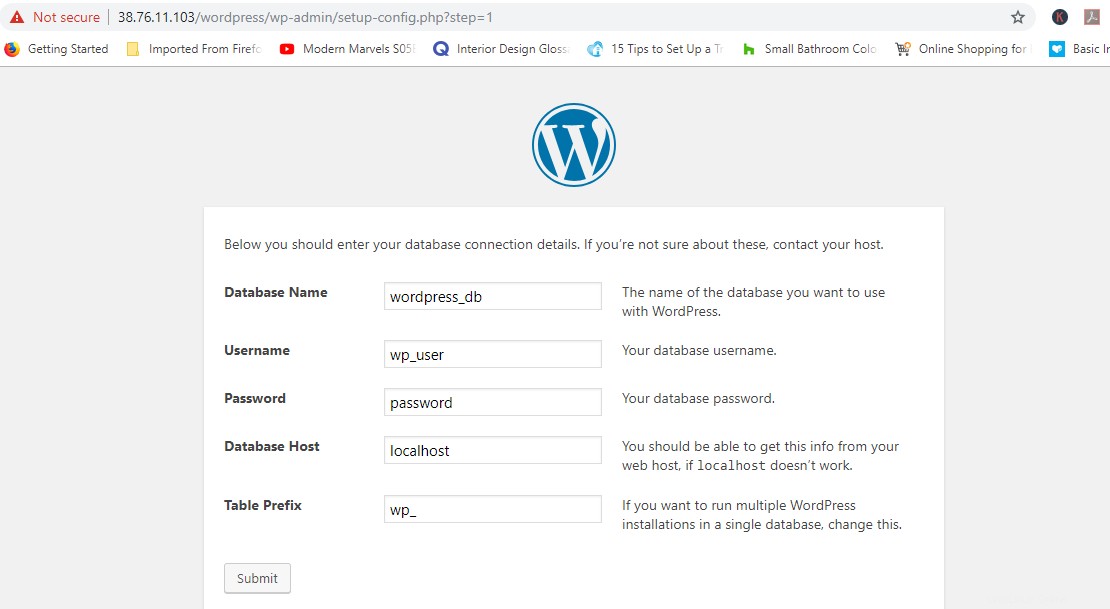
Se tutti i dettagli sono corretti, ti verrà dato il via libera per procedere. Esegui l'installazione.
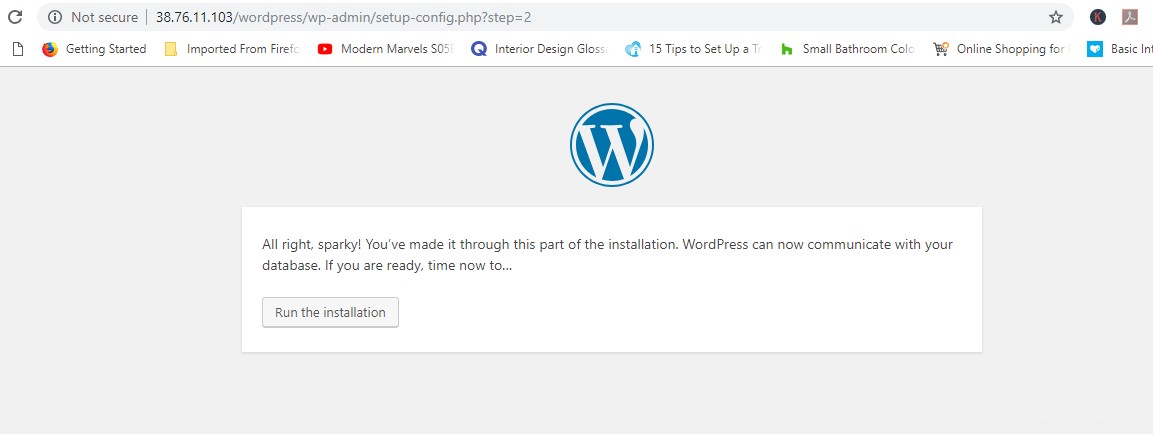
Compila i dettagli aggiuntivi richiesti come titolo del sito, nome utente e password e salvali in un posto sicuro per non dimenticarli. Assicurati di utilizzare una password complessa.
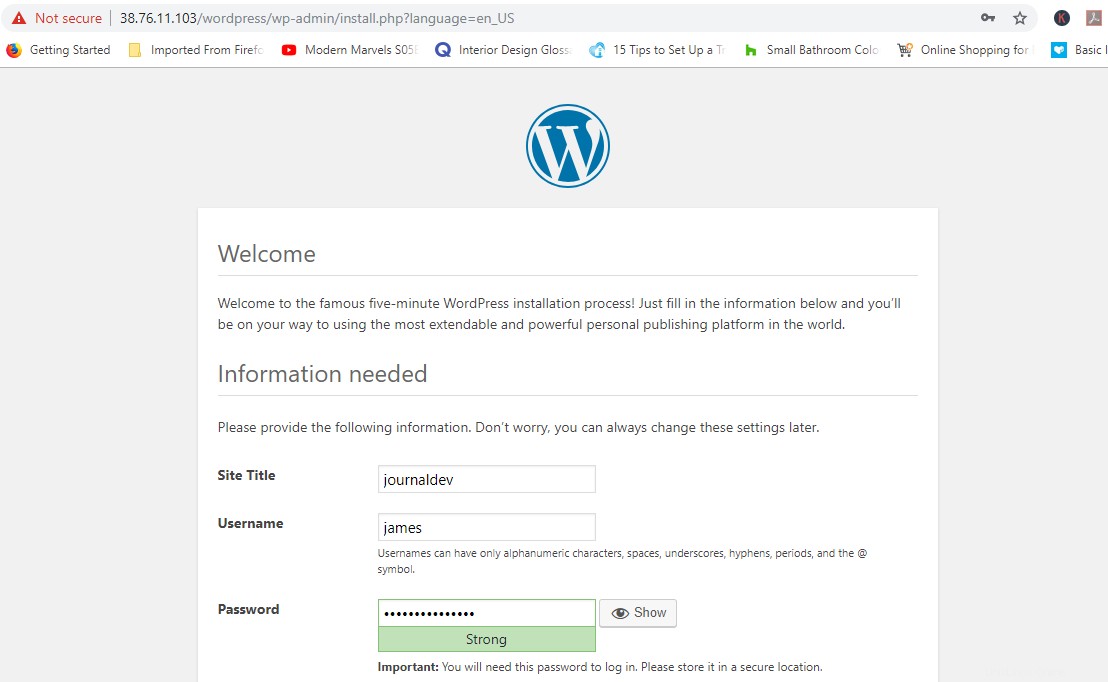
Scorri verso il basso e premi "Installa WordPress".
Se tutto è andato bene, riceverai una notifica "Successo" come mostrato.
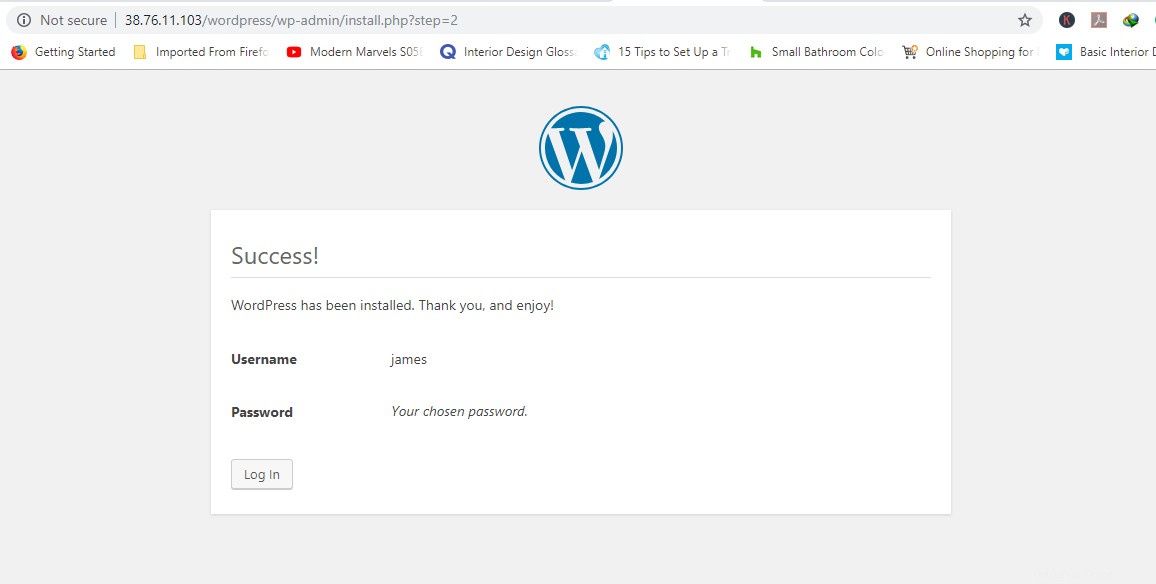
Successo
Fai clic sul pulsante "Accedi" per accedere alla pagina di accesso della tua nuova installazione di WordPress.
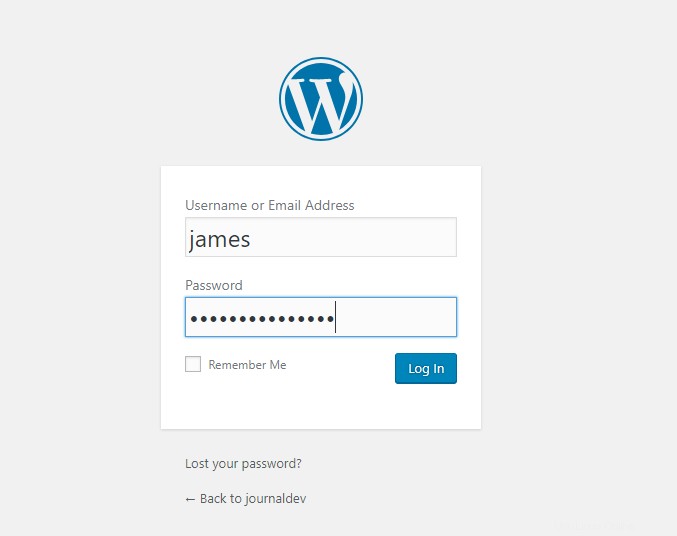
Fornisci le tue credenziali di accesso e premi "Accedi".
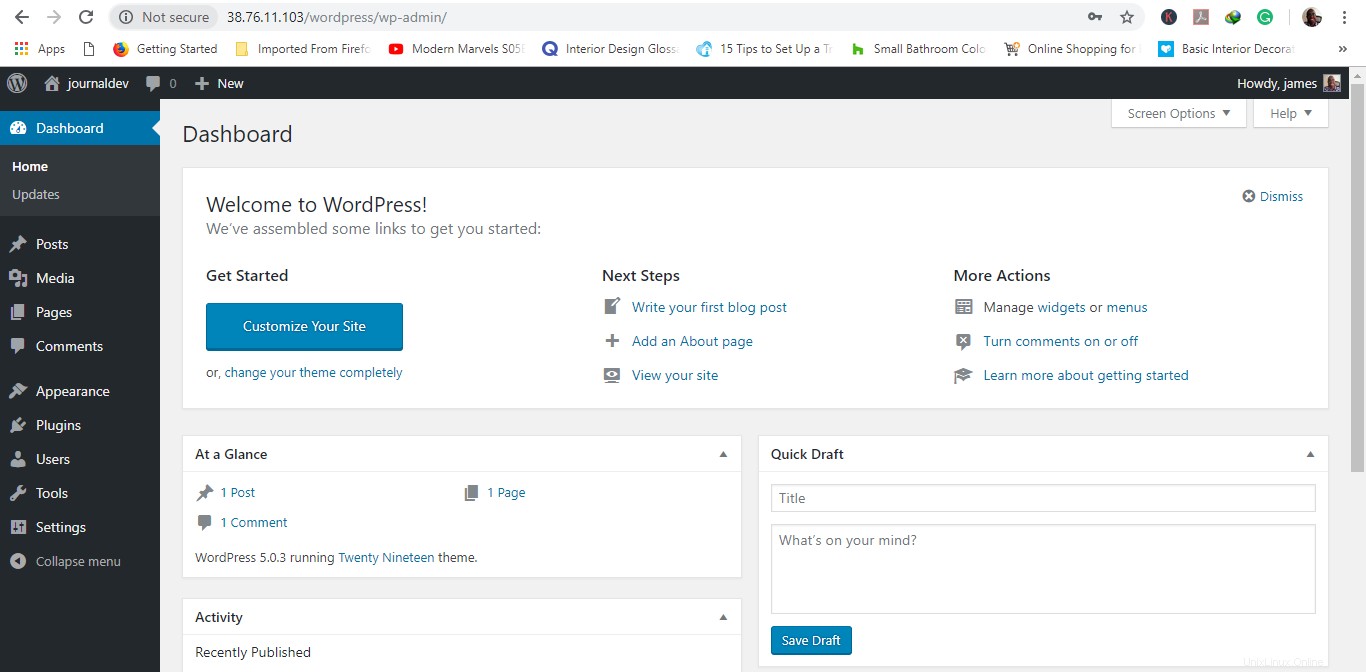
Ecco! ecco la dashboard di WordPress che puoi utilizzare per creare il tuo primo blog o sito Web!
Congratulazioni per essere arrivati fin qui. Ora puoi procedere alla scoperta delle varie funzionalità, plugin e temi e procedere alla creazione del tuo primo blog/sito web!